Когда вы покупаете новый iPhone, одной из первых задач - восстановить все свои приложения. Это проще, чем кажется.
Войдите в App Store на новом iPhone, используя Apple ID. Если у вас его нет, создайте новую учетную запись.
После входа в учетную запись откройте вкладку "Мои покупки". Здесь вы увидите список всех приложений, которые вы приобрели или загрузили ранее. Чтобы восстановить приложение, найдите его в списке и нажмите на него. На странице приложения нажмите кнопку "Установить", и приложение будет загружено на ваш новый iPhone.
Если у вас есть резервная копия в iCloud, вы также можете восстановить все свои приложения через этот сервис. Просто войдите в iCloud на новом iPhone, выберите восстановление из резервной копии и следуйте инструкциям на экране. Вскоре вы заметите, что все ваши приложения восстановлены и готовы к использованию.
Восстановление приложений на новом iPhone
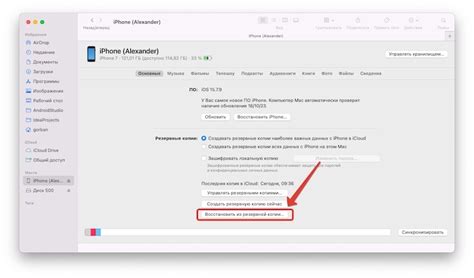
После завершения этого процесса, ваши приложения будут восстановлены на новом айфоне и вы сможете продолжить пользоваться ими в обычном режиме.
Восстановление приложений на новом iPhone не должно быть сложной задачей, особенно с учетом удобства и функциональности App Store. Следуя приведенным шагам, вы сможете быстро и легко восстановить все необходимые приложения и наслаждаться своим новым устройством.
Подготовка к восстановлению

Перенесите данные на новый iPhone
Перед началом процесса восстановления приложений на новом iPhone убедитесь, что все необходимые данные, такие как контакты, фотографии, заметки и документы, перенесены на новое устройство. Существуют несколько способов сделать это:
С помощью функции «Quick Start»:
Если у вас есть старый iPhone с iOS 11 или новее и новый iPhone с iOS 12 или новее, вы можете использовать функцию «Quick Start». При подключении через Wi-Fi или Bluetooth все данные будут перенесены на новый iPhone. Просто следуйте инструкциям на экране.
Через iCloud:
Если у вас есть резервная копия в iCloud, восстановите ее на новом iPhone при первоначальной настройке. Выберите опцию «Восстановить из резервной копии iCloud» и выберите нужную копию для восстановления.
Проверьте совместимость приложений
Перед переносом приложений на новый iPhone убедитесь, что они совместимы с операционной системой вашего нового устройства. Некоторые старые приложения могут не работать на более новых версиях iOS. Проверьте наличие обновлений для приложений в App Store и установите их, если доступны.
Запишите информацию о приложениях
Прежде чем восстанавливать приложения на новом iPhone, рекомендуется записать информацию о приложениях, которые вы хотите восстановить. Это может быть список названий приложений или скриншоты домашнего экрана со списком приложений. Это поможет вам запомнить, какие приложения должны быть установлены на новом устройстве.
Подключение к iCloud
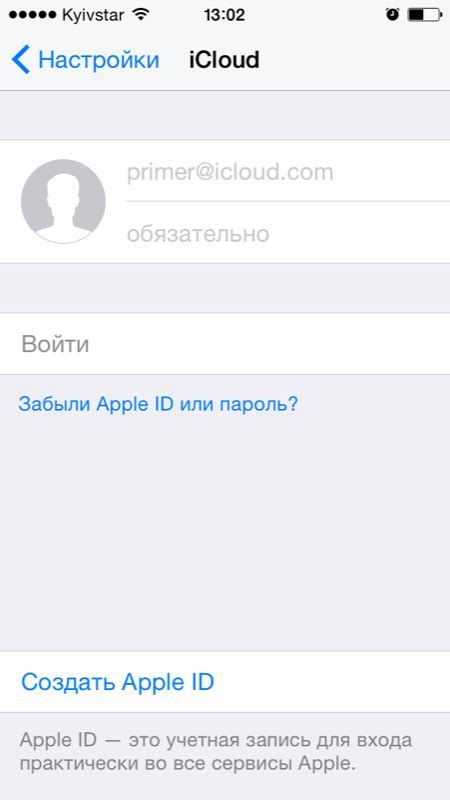
Для восстановления приложений на новом iPhone используйте iCloud.
Шаг 1: Убедитесь, что iOS обновлена.
Шаг 2: Выберите язык, страну и подключение к Wi-Fi.
Шаг 3: Выберите "Восстановить из резервной копии iCloud".
Шаг 4: Введите учетную запись iCloud.
Шаг 5: Выберите резервную копию для восстановления.
Шаг 6: Дождитесь завершения процесса восстановления. Загрузятся все приложения, настройки и данные из резервной копии iCloud.
Обратите внимание, что для восстановления приложений из резервной копии iCloud необходима резервная копия на вашей учетной записи. Убедитесь, что вы сделали резервную копию перед переходом на новый iPhone.
Синхронизация с iTunes

Подключите iPhone к компьютеру и откройте программу iTunes. Выберите устройство в разделе "Устройства".
Перейдите на вкладку "Восстановление приложений". Здесь выберите приложения, которые хотите восстановить на новом iPhone.
Если у вас есть резервные копии, выберите "Восстановить из резервной копии". iTunes восстановит все приложения, данные и настройки с резервной копии на вашем компьютере.
После выбора приложений и опций восстановления, нажмите на кнопку "Синхронизировать", чтобы начать процесс восстановления приложений на новом iPhone.
Для синхронизации с iTunes используйте учетную запись Apple ID, которую использовали ранее на старом iPhone. При использовании новой учетной записи вам придется заново загружать приложения из App Store.
Синхронизация с iTunes - удобный способ восстановить приложения на новом iPhone. Следуйте указанным выше шагам, и ваши любимые приложения будут снова в вашем распоряжении на новом устройстве.
Загрузка приложений из App Store
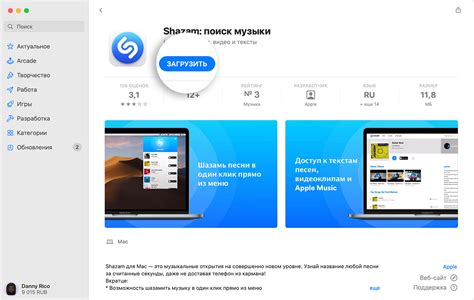
- Откройте App Store на новом iPhone.
- Нажмите на вкладку "Поиск" в нижней части экрана.
- Введите название приложения в поиске.
- Выберите нужное приложение и нажмите на него.
- Нажмите "Установить" или "Цена" для загрузки. При платном приложении подтвердите с Apple ID.
- Дождитесь завершения загрузки приложения.
Если у вас есть ранее купленные приложения, войдите в Apple ID в настройках App Store на новом iPhone, чтобы вернуться к ранее купленным и скачать из "Истории покупок".
Теперь вы знаете, как загрузить приложения из App Store на ваш новый iPhone и восстановить свой набор любимых приложений. Наслаждайтесь своей новой технологией и не забывайте следить за обновлениями приложений, чтобы всегда быть в курсе последних новинок и улучшений.
Ручное восстановление через Wi-Fi
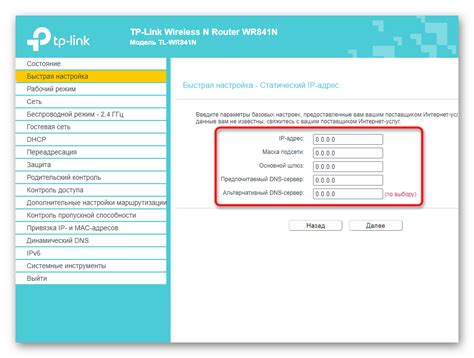
Если вы хотите восстановить приложения на новом iPhone без использования компьютера и кабелей, вы можете воспользоваться функцией Wi-Fi восстановления. Это удобный способ, который позволяет перенести данные с предыдущего устройства на новый без лишних хлопот.
Прежде всего, убедитесь, что на вашем предыдущем устройстве установлено последнее обновление операционной системы iOS, а Wi-Fi и Bluetooth включены.
Для начала убедитесь, что на новом iPhone установлена последняя версия iOS. Подключитесь к Wi-Fi и перейдите в меню "Настройки". Затем выберите "Общие" и нажмите на "Обновление ПО". Если обновление доступно, установите его, следуя инструкциям на экране.
После обновления iOS на новом устройстве:
- Включите iPhone и следуйте инструкциям на экране до настройки Wi-Fi. Выберите сеть Wi-Fi и введите пароль, если потребуется.
- Нажмите на "Восстановить с iCloud" при активации нового устройства.
- Введите Apple ID и пароль.
- Выберите последнее резервное копирование для восстановления приложений.
- Дождитесь завершения процесса восстановления. Таким образом, все ваши предыдущие приложения будут загружены и установлены на новом iPhone.
После завершения процесса восстановления вы сможете пользоваться своими любимыми приложениями на новом устройстве без необходимости устанавливать и настраивать их заново.